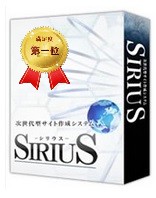GIMPで鏡面反射文字を作る方法
『鏡面反射』という編集方法は、まるで鏡もしくは、水面に映しだされた感じで、文字が反射するように見えます。非常に美しいです♪
ヘッダー画像やロゴ画像を作るときに取り入れて、差別化することもできますので、ぜひ、マスターしておきましょう。
完成イメージはこんな感じです。
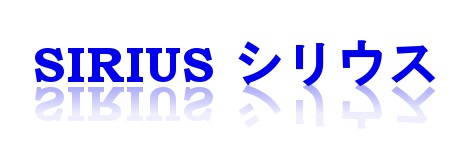
ここで、無料の画像編集ソフト「GIMP」を使って鏡面反射文字を作る方法を説明したいと思います。
GIMPで鏡面反射文字を作成手順
手順1:文字作成
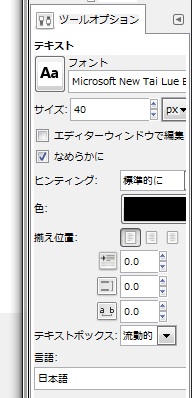
GIMPを起動して、『ファイル』 ⇒ 『新しい画像』で、新規作成します。『ツールボックス』 ⇒ 『テキストツール』を呼び出して、文字を追加します。文字色やサイズはお好みで指定してください。
手順2:レイヤーの複製
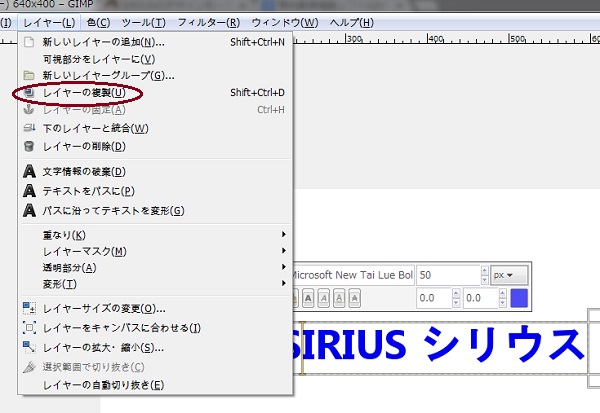
『レイヤー』 ⇒ 『レイヤーの複製』で、文字レイヤーを複製する。
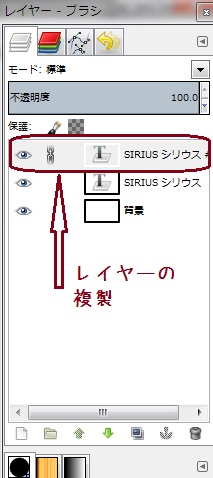
こんな感じにレイヤーが複製されていればOKです。
手順3:鏡像反転
『ツールボックス』 ⇒ 『鏡像反転』 を呼び出す。ツールオプションの『反射の向き』を『垂直』に設定。
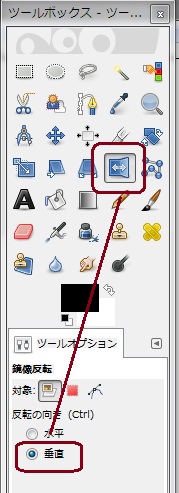
複製したレイヤーをクリックします。
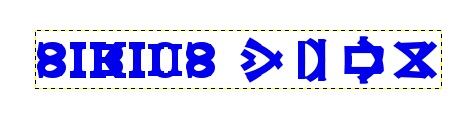
『ツールボックス』 ⇒ 『移動ツール』を呼び出して、元の文字レイヤーから、「0〜2px」ほど下の位置に移動する。
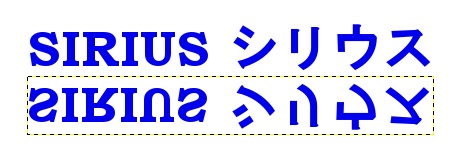
手順4:レイヤーマスク
『レイヤー』 ⇒『 レイヤーマスク』 ⇒ 『レイヤーマスクの追加』を呼び出します、レイヤーマスクの初期化方法: 『完全不透明(白)』をチェックして、レイヤーマスクを追加します。
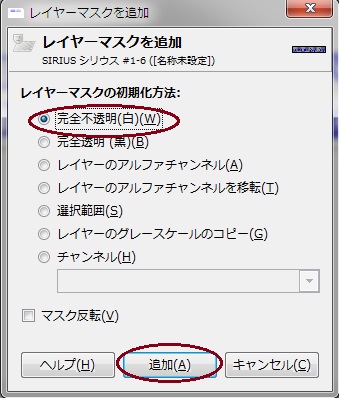
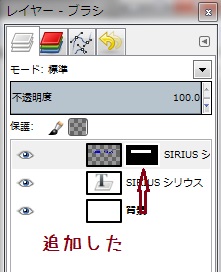
手順6:ブレンド
反転している文字にグラデーション処理を適用します。
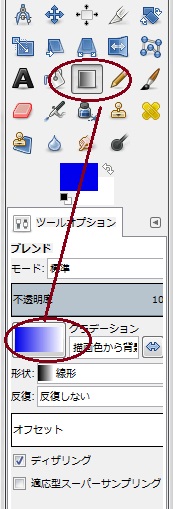
ツールボックスの『ブレンド』をクリックし、グラデーションを選択します。グラデーションの種類は『描画色から背景色(RGB)』を選びます。背景色とキャンバスの背景色は合わせるようにしてください。
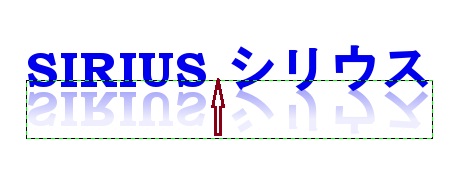
グラデーションを下から上へ向けて適用します。ポイントはグラデーションの始点を文字の下部分と合わせるとこです。
これで完成です!
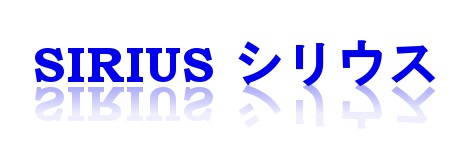
関連ページ
- GIMPの画面構成について
- GIMPの画面構成、基本操作について説明します。
- GIMPの基本操作について
- GIMPの基本操作について説明します。
- GIMPのレイヤーについて
- GIMPのレイヤーについて説明します。
- GIMPで画像の人物などを輪郭に沿って切り抜く方法
- GIMPで画像の人物などを輪郭に沿って切り抜く方法について説明します。
- GIMPで画像に影をつける方法
- 無料画像編集ソフトGIMPを使って、画像に影をつける方法について説明したいと思います。
- GIMPで指定した大きさでトリミングする方法
- GIMPを使って指定した大きさでトリミングする方法をご紹介します。
- GIMPで画像にモザイクをかける方法
- GIMPでモザイクをかける方法について説明します。